window10如何使用语音输入 window10使用语音输入的方法
更新时间:2023-08-04 16:38:00作者:mei
win10系统自带有语音识别和听写功能,开启语音识别功能之后,直接说话就可以控制电脑,不需要键盘输入,让操作变得更加便捷。许多用户还不知道语音输入功能怎么使用,所以下面教程图文分享window10系统使用语音输入的方法。
推荐:win10专业版系统
1、快捷键win+i打开设置,然后点击轻松使用。
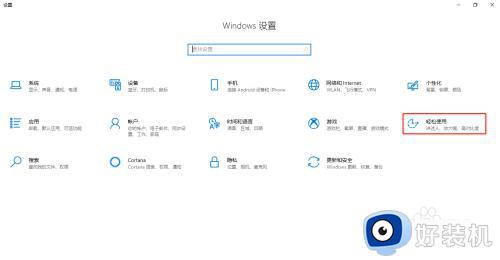
2、左侧点击语音,右侧点击语音识别开关,就会出现语音识别向导,点击下一步。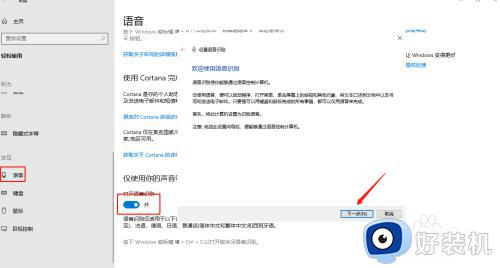
3、选择语音识别的输入麦克风,然后点击下一步。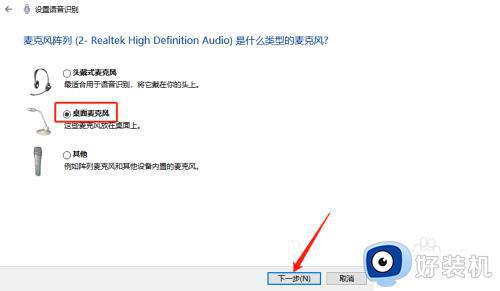
4、念完一段文字然后点击下一步。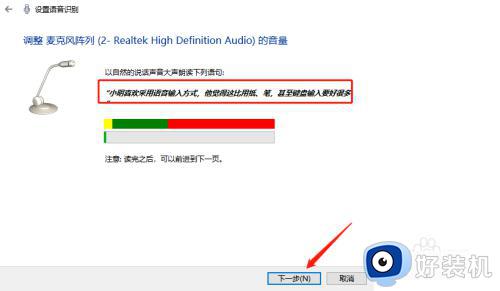
5、启用文档审阅然后点击下一步。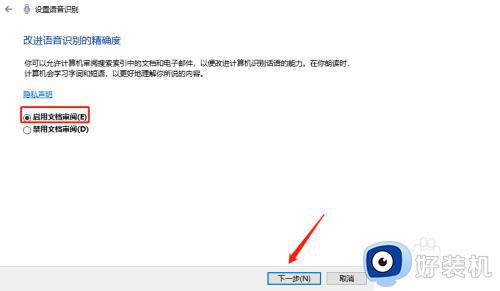
6、使用手动激活模式然后点击下一步。最后配置完成就可以了。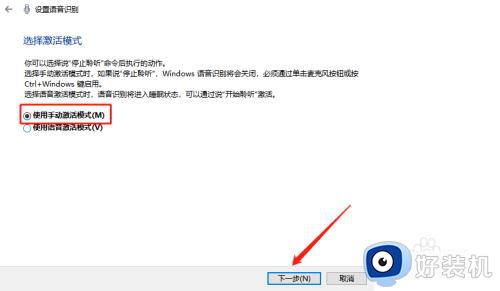
以上介绍window10系统语音输入的使用方法,这是一款不错的功能,感兴趣的小伙伴一起来操作体验。
window10如何使用语音输入 window10使用语音输入的方法相关教程
- window10语言栏不见了怎么调出来 windows10的语言栏不见了如何恢复
- win10语音输入怎样使用 分享win10语音输入功能的使用方法
- window10麦克风音量增大怎么设置 window10如何加大麦克风音量
- window10默认输入法设置为英文方法 windows10输入法怎么设置默认英文
- win10搜狗怎么关闭长按空格语音输入 win10搜狗关闭长按空格语音输入的方法
- window10麦克风输出不了声音怎么办 window10麦克风没声音修复方法
- window10音频管理器在哪里 window10怎么打开音频管理器
- window10阿尔巴尼亚键盘怎么删除 win10阿尔巴尼亚语键盘彻底删除方法
- window10输入法卡顿怎么办 window10输入法卡顿非常慢处理方法
- wwin10右下角任务栏语言栏不见了怎么回事 window10语言栏不见了打不了字如何解决
- win10进入不了桌面怎么办 win10电脑开机后进不了系统解决方法
- win10管理员名称改不了怎么回事 win10改不了管理员名字如何处理
- win10键盘shift锁定如何解锁 win10 shift被锁定了的解决教程
- 电脑没有睡眠选项的原因是什么 电脑忽然没有了睡眠如何解决
- win10云内容搜索如何关闭 win10云搜索怎么关
- win10把此电脑图标放到桌面设置方法 win10如何把此电脑图标放到桌面
win10教程推荐
- 1 彻底关闭win10病毒和威胁防护的步骤 win10如何关闭病毒和威胁防护
- 2 win10进入桌面后鼠标一直转圈怎么回事 win10进桌面一直转圈怎么解决
- 3 win10桌面快捷图标出现白纸怎么回事 win10桌面快捷方式图标变成白板如何处理
- 4 win10计算器打不开怎么办 如何解决win10系统无法打开计算器
- 5 win10共享文件夹怎么在另一个电脑查看 win10共享文件夹另外一台电脑如何找到
- 6 win10关闭每次打开应用的通知设置方法 如何关闭win10每次点开软件都提醒
- 7 win10实时保护关不掉怎么办 win10实时保护关闭不了如何解决
- 8 win10把硬盘识别成移动硬盘怎么办 win10硬盘变成可移动设备处理方法
- 9 win10电脑拷贝记录怎么查 win10如何查看拷贝记录
- 10 win10需要新应用打开此ms-gaming怎么办?win10提示“需要新应用打开此ms-gamingoverlay”如何解决
